Você não está imprimindo para Formato PDF Sempre fácil no Windows. Os usuários de MacOS e Linux têm a ferramenta embutida de impressão em PDF por padrão há mais de uma década, e vários navegadores a tornaram um pacote básico há algum tempo. Mas não se preocupe: a Microsoft finalmente adicionou o recurso ao Windows 10 e agora ele deve ser ativado por padrão.
Aqui está uma lista abrangente de como imprimir em PDF no Windows. Também temos outros guias úteis, que você também pode usar PDF protegido por senha , E convertendo PDF para Excel , E combinar Arquivos PDF.
Se você deseja enviar peças jurídicas a um advogado por meio de um planejamento adequado, imprimindo um manual de produtos ou revistas, ou reduzindo os custos de impressão, o formato PDF tem muito a oferecer.
Dá-lhe ferramentas Imprimir em PDF Salve qualquer arquivo que possa imprimir como PDF. Como essas ferramentas se disfarçam como impressoras normais, você pode usá-las para criar um PDF a partir de qualquer aplicativo.
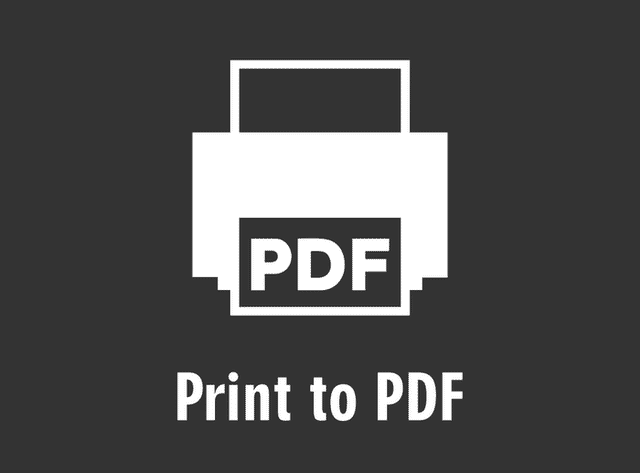
Vamos dar uma olhada em alguns dos melhores aplicativos de impressão em PDF para Windows 10.
1. Microsoft Imprimir em PDF
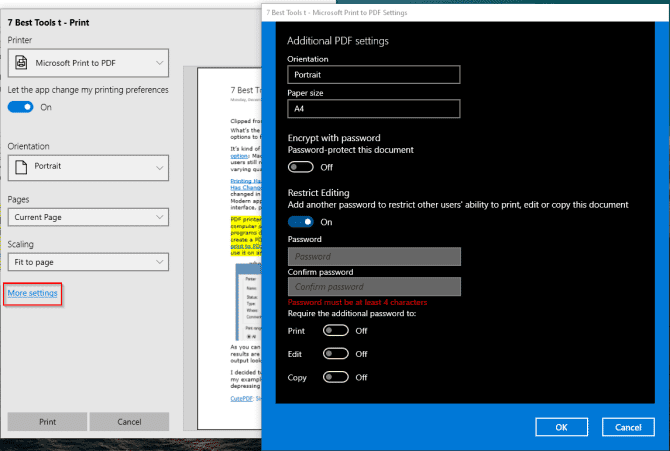
O Windows 10 tem uma função “Imprimir em PDFIncluído no sistema operacional nativamente. Quando você quiser imprimir um arquivo de um aplicativo que suporta impressão, selecione Microsoft Print to PDF Na lista de impressoras instaladas, clique em Impressão. Navegue até o diretório onde deseja salvar o arquivo, digite o nome do arquivo e clique em Salve .
A caixa de diálogo Imprimir pode parecer diferente dependendo do aplicativo que você está usando. Os aplicativos que você instalar da Windows Store exibirão uma janela maior e terão uma aparência moderna. Você pode personalizar o trabalho de impressão usando as opções da caixa de diálogo.
Principais características:
- Não há necessidade de instalar qualquer outro aplicativo / opção de terceiros para imprimir arquivos.
- Extraia uma ou mais páginas de um PDF sem usar utilitários de terceiros. Na caixa de diálogo Imprimir, selecione o intervalo de páginas na caixa Páginas e digite o número da página que deseja extrair.
- Criptografe o arquivo com senha e restrinja a capacidade de qualquer outra pessoa de imprimir, editar ou copiar esse arquivo. Localizar Mais configurações Durante a impressão, veja as opções de criptografia.
2. garraPDF

clawPDF é um aplicativo gratuito de código aberto que fornece funcionalidade de impressão em PDF com base no popular código-fonte PDFCreator. Suporta Windows 7 a 10 e Windows Server 2008 a 2019.
Depois de instalar o aplicativo, você pode configurar perfis para impressão. Perfis fornecem um grupo de configurações usadas durante a criação de um arquivo PDF.
Cada perfil permite que você gerencie configurações específicas e acesse configurações pré-criadas. Para imprimir seu arquivo, selecione clawPDF na lista de impressoras instaladas e clique em Impressão.
Na caixa de diálogo, selecione o perfil que deseja usar, adicione metadados do documento (por exemplo, assunto, palavras-chave e nome do autor) e clique em Salve .
Principais características:
- Suporte para vários formatos de saída, incluindo PDF, PDF / A, PDF / X, JPEG, TIF e formatos de texto.
- Permite personalizar as configurações de cada perfil - modelos para nomear o arquivo, configurações de compactação para imagens coloridas e em tons de cinza, opções de criptografia e adição de assinatura com um certificado digital.
- Execute ações repetitivas, como adicionar uma capa, plano de fundo, anexar outros arquivos, abrir um cliente de e-mail, fazer upload usando FTP e muito mais.
- Combine várias páginas em um documento PDF.
Baixar: garraPDF (Livre)
3. Gravador de PDF bonito
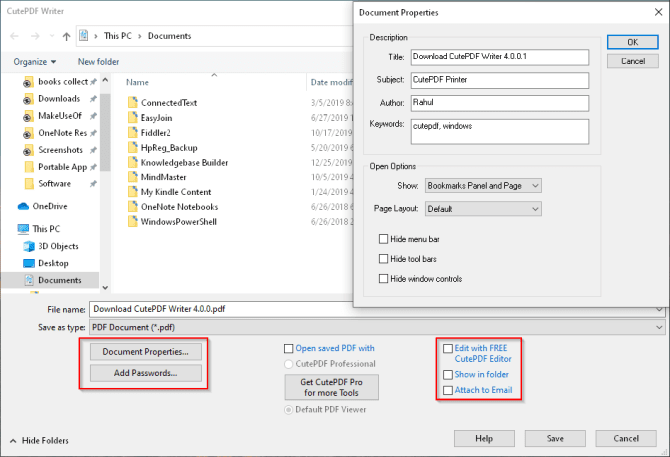
CutePDF Writer é um aplicativo simples e fácil de usar que fornece funcionalidade de impressão em PDF para Windows. Fora da caixa, ele oferece suporte ao Windows Vista a 10 e ao Windows Server 2008 a 2019.
A instalação requer um driver postscript grátis para PDF (conversor PS2PDF) para criar arquivos PDF.
Para imprimir seu arquivo, selecione CutePDF Writer na lista de impressoras e clique em Impressão. O aplicativo exibe imediatamente uma caixa de diálogo Salvar como Com opções integradas no próprio explorador de arquivos. Digite o nome do arquivo, adicione as propriedades do documento e clique Salve .
Adicionar CutePDF Professional Muitos recursos, como adicionar anotações, criar campos de formulário interativos eCrie brochuras Texto embelezado com assinatura e muito mais para pagamento.
Principais características:
- Criptografe seu arquivo PDF com segurança AES de 128 bits. Você pode até restringir a capacidade de outros usuários, impedindo-os de imprimir, editar ou extrair conteúdo.
- Suporte para acesso programático básico. Você pode criar chaves de registro para personalizar o nome do arquivo de amostra e exibição. A versão paga permite definir um cronograma e enviar o PDF por e-mail.
- A capacidade de editar um arquivo PDF por meio da versão gratuita na Internet por meio de CutePDF Editor Direto do navegador.
Baixar: CutePDF Writer (Free, Professional Edition: $ 50)
4. Criador PDF24
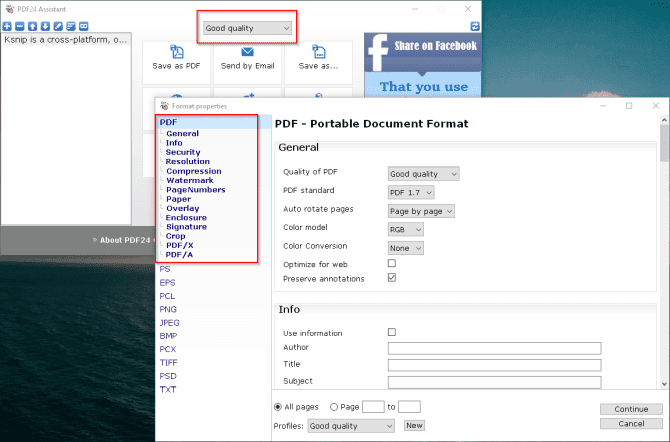
PDF24 Creator é uma ferramenta gratuita e completa que fornece soluções fáceis de usar para problemas diários de PDF.
Com este aplicativo, você pode criar arquivos PDF a partir de qualquer documento imprimível, extrair páginas, mesclar e dividir arquivos, criar documentos autoassinados e muito mais.
Em qualquer aplicativo que suporte impressão, escolha PDF24 na lista de impressoras e clique em Impressão.
No Assistente PDF24, selecione Qualidade PDF e clique em Salvar como PDF. O auxiliar está integrado a várias ferramentas. Por exemplo, você pode enviar seu arquivo por e-mail, salvá-lo em vários formatos de imagem ou texto e abrir o arquivo no Criador para edição de PDF.
Principais características:
- O aplicativo permite que você personalize muitos parâmetros de PDF, como qualidade de PDF, metadados de documentos, padrão de PDF (PDF / A, PDF / X), resolução de arquivo, cores, configurações de compactação monocromática e muito mais.
- Crie perfis com configurações diferentes. Para cada perfil, você pode escolher o formato de exportação, autoassinar o documento ou combinar vários arquivos em um PDF.
- Adicione o anexo adicional. Para documentos confidenciais, você pode marcar e restringir a edição com criptografia de 256 bits.
- Abra seu arquivo convertido no Criador. A interface possui um explorador de arquivos embutido, o que torna a edição muito mais simples.
Baixar: Criador PDF24 (Livre)
5. Criador de PDF
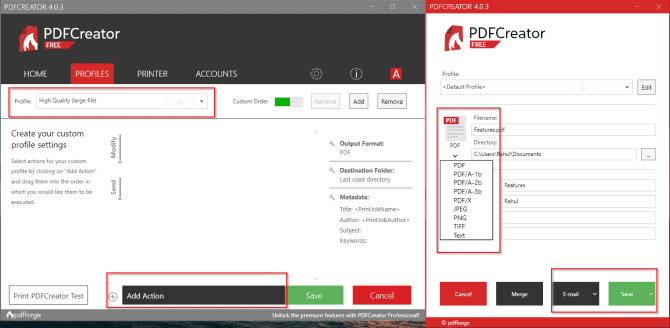
PDFCreator é um aplicativo que fornece funcionalidade de impressão em PDF desenvolvido pela pdfforge. Pronto para usar, ele permite criar documentos em vários formatos, como PDF / A (1b, 2b, 3b), PDF / X, imagens (JPEG, PNG, TIFF de várias páginas) e arquivos de texto.
Para converter o arquivo, abra-o com um aplicativo de sua escolha e escolha PDFCreator. Ou simplesmente clique com o botão direito em qualquer documento e selecione Converter usando PDFCreator.
Na versão gratuita, o instalador EXE funciona bem para uso pessoal. PDFCreator Professional Ele permite que você baixe um instalador MSI separado. Você pode publicar este pacote no Active Directory para criar uma impressora de rede inteira compartilhada.
O HotFolder automatiza totalmente o processo de criação de PDF. Todos os arquivos imprimíveis adicionados a esta pasta são automaticamente convertidos em PDF ou outro formato compatível de sua escolha.
Principais características:
- Ele vem com um conjunto de perfis predefinidos - padrão, alta compactação, alta qualidade ou várias páginas. Você pode especificar configurações de arquivo de saída e ações rápidas que deseja realizar.
- Automatize o processo de criação sem nenhuma interação com um perfil predefinido. Ative o modo de salvamento automático e configure usando parâmetros como padrão de nome de arquivo, localização do documento e configurações de criptografia.
- Use um caractere especial para adicionar conteúdo dinâmico a várias configurações, como nome de arquivo, pasta de destino ou conteúdo de email. Por exemplo, DateTime, DropBoxLink, JobID, Keyword e mais.
- Configure ações rápidas para editar documentos diretamente. Por exemplo, abra a pasta, abra-a com um visualizador específico ou envie o arquivo por e-mail, FTP ou Dropbox.
- O editor de fluxo de trabalho permite que você crie um arranjo personalizado de acordo com suas necessidades exclusivas.
Baixar: Criador de PDF (Edição profissional gratuita: $ 17)
6. Impressora BullZip PDF
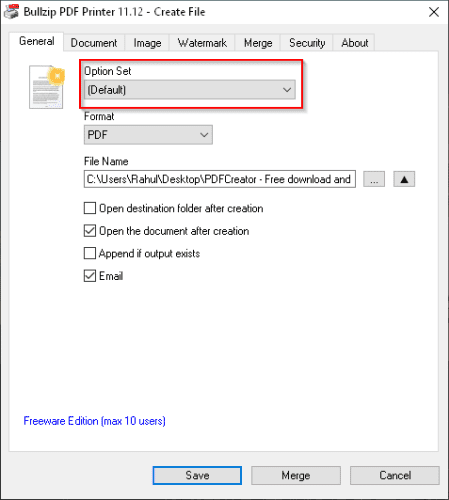
BullZip PDF Printer é um aplicativo que fornece funcionalidade de impressão de PDF equilibrada e fácil de usar, compatível com Windows XP a 10 e Windows Server 2003 a 2016.
Durante a instalação, ele oferece downloads opcionais para Ghostscript Lite (obrigatório), PDF Power Tool e Xpdf. As opções estão visíveis em guias separadas.
Na aba Ano Você pode selecionar o formato de saída (PDF, BMP, EPS, PNG, PS) de sua escolha, local do arquivo e personalizar o perfil padrão. No documento, você pode ajustar as configurações de metadados do documento, qualidade PDF, compatibilidade e compactação.
Salvar para você Edições Standard e Professional Vários carimbos e fundos de PDF, publicação de pacote MSI, conjunto de várias opções, fluxos de trabalho automatizados por meio de sua API e muito mais.
Principais características:
- Assine seu documento com uma marca d'água e edite suas propriedades. Você também pode usar macros para criar marcas d'água de texto dinâmico.
- Imprima em PDF que existe como selo ou fundo com no máximo 300 dpi.
- Fornece acesso ao Microsoft .NET, COM Automation API e COM OCX API para que os desenvolvedores imprimam PDF programaticamente.
Baixar: Impressora Bullzip PDF (Grátis, versão Pro: $ 69)
Converta páginas da web em PDF para facilitar a leitura
Com tantas ferramentas de impressão para PDF, fica difícil escolher o aplicativo certo. Se você está apenas procurando por uma ferramenta simples, use a funcionalidade integrada Microsoft Print to PDF junto com o PDFCreator ou PDF24 Creator. E se você quiser mais, experimente PDFCreator ou CutePDF a preços acessíveis.
Mesmo a ferramenta mais simples fornecerá a capacidade de impressão quando você quiser apenas converter uma cópia simples de uma página da web em PDF sem bagunça e para uma leitura mais fácil. Descobrir como Edição gratuita de arquivos PDF sem marcas d'água para todas as plataformas.







